En los últimos días WhatsApp anunció que empezará a probar las denominadas “Comunidades” en algunos países del mundo, incluyendo Perú. Mediante ella no solo podrás chatear con cerca de 512 personas, que pueden ser tus vecinos, amigos de Universidad, entre otros.
Sin embargo, para realizar este importante cambio, WhatsApp ha decidido actualizarse, generando que elimine uno de sus botones que pasaba desapercibido y era clásico. ¿Te habías dado cuenta? Esta novedad se encuentra en la versión 2.22.19.10, misma que también incluye la posibilidad de cambiar el idioma de la app.
MIRA: Qué significa la estrella que aparece al lado de tu mensaje de WhatsApp
WHATSAPP ELIMINA ESTE BOTÓN Y LO CAMBIA POR COMUNIDADES
- En varios dispositivos del mundo, WhatsApp se ha actualizado, trayendo las denominadas Comunidades.
- Se denomina una Comunidad a la agrupación de grupos que tienes en tu dispositivo móvil.
- Para acceder a ella solo deberás ingresar a WhatsApp y pulsar el ícono de la silueta de personas.
- Allí debes seguir todos los pasos para formar la Comunidad.
- Sin embargo, WhatsApp ha decidido eliminar un botón.
- Se trata el de la cámara.
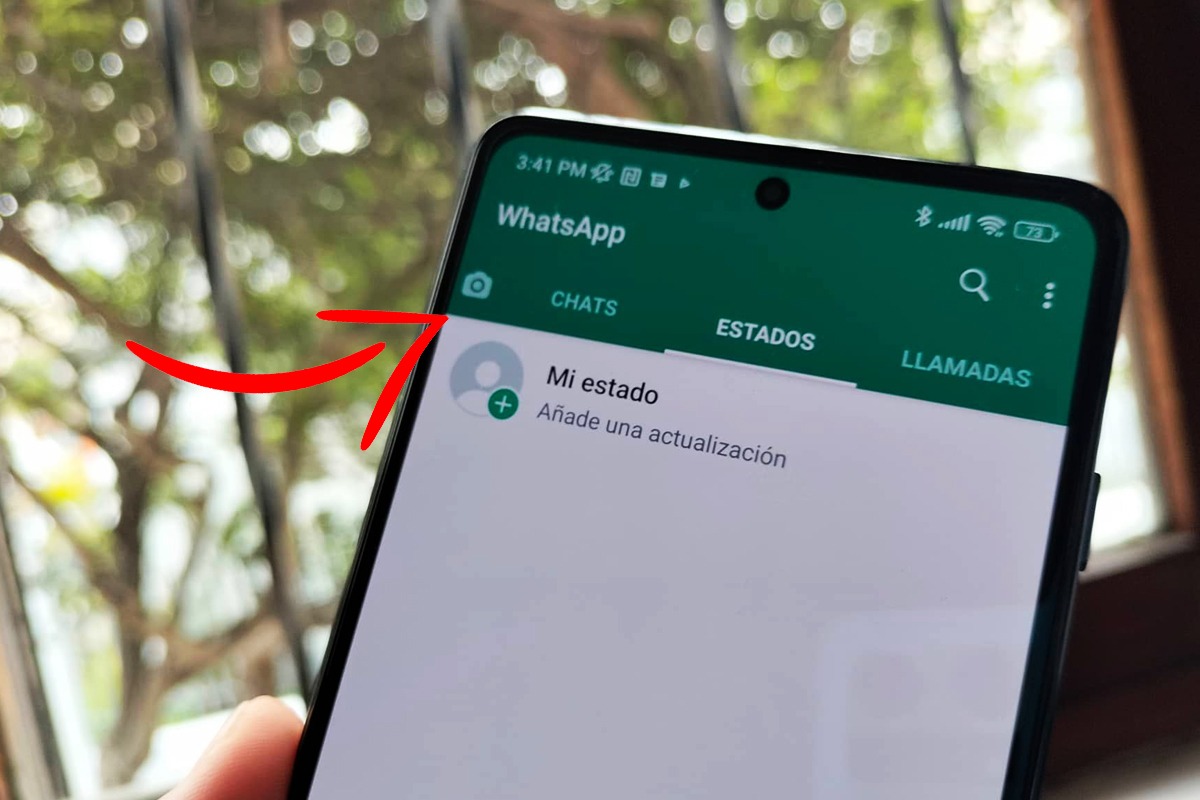
Antes el botón de la cámara se situaba donde ahora figura el de Comunidades en WhatsApp. (Foto: MAG - Rommel Yupanqui)
- Mediante ella podías grabar o tomar una foto para luego ponerla en tus estados o mandársela a tus amigos.
- Este atajo era muy poco usado por los usuarios de WhatsApp.
- ¿Buena o mala decisión? Como sabes la pestaña de Comunidades aún está en prueba y veremos si es tan efectiva en WhatsApp.
CÓMO ACTIVAR LA NUEVA FUNCIÓN DE LOS MENSAJES TEMPORALES DE WHATSAPP
- Para empezar debes saber que esta nueva versión de los mensajes temporales solo se encuentra, de momento, en la versión 2.22.16.8 de WhatsApp Beta para Android.
- Si bien cuando activar los mensajes temporales en WhatsApp, estos tienden a desaparecer por completo, es decir, no queda nada de nada.
- Pero ahora cada vez que actives esta función, los chats nuevos desaparecerán, dejando así los más antiguos para evitar perder algún tipo de dato.
- Para ello solo debes ir a WhatsApp.
- Luego anda a Configuración, Privacidad y selecciona en “Duración predeterminada”.
- En ese instante verás una opción que dice “Debes seleccionarlos”.
- Pulsa allí y verás que podrás elegir cuáles son todos tus amigos los que tienen activa la herramienta de “Mensajes temporales”.
Síguenos en nuestras redes sociales:

